
Bu yazımızda TP-Link Archer VR2100 V1 modem kurulumu işlemini ve kablosuz ağ ayarlarını nasıl yapabileceğinizi anlatacağız.
TP-Link’in Archer VR2100 V1 modeli, süper VDSL özelliği (Profil 35b VDSL2) ile gelir. Bu özellik sayesinde, alt yapınız destekliyorsa, 350Mbps’ye varan internet erişim hızı alırsınız.
Kablosuz bağlantıda dual-band (2.4 Ghz ve 5 Ghz) özelliği sunar. Bu özellik sayesinde, 5Ghz kablosuz bağlantıda 1733 Mbps’ye; 2.4 GHz’de 300 Mbps’ye varan veri aktarım hızlarına ulaşabilirsiniz.
USB-3.0 bağlantı portu ve 4-adet Gigabit Ethernet bağlantı portları, eski nesil cihazlara kıyasla 10 kat hızlı veri aktarımı sağlar.
Android ya da iOS cihazlarınızda, TP-Link Tether uygulamasıyla modeminizin tüm ayarlarını uygulama üzerinden de yapabilirsiniz.
Kurulum işlemine başlamadan önce modeminizin güç adaptörü ve DSL bağlantılarını yapın.

Modem kablo bağlantılarını yaptıktan sonra, modem güç (açma-kapama) tuşundan modemi açın. Modem kurulumu için, modeme bağlı bir bilgisayar, telefon ya da tablete ihtiyacınız olacak.
Modeme kablolu ya da kablosuz olarak bir cihaz (bilgisayar, telefon, tablet) bağladıysanız, kuruluma başlayabiliriz.
TP-Link Archer VR2100 V1 Modem Kurulumu
- Öncelikle modeme bağlandığınız cihazdan (bilgisayar, telefon, tablet) bir tarayıcı uygulaması (MS Edge, Safari, Chrome, vb) açın. Adres satırına http://tplinkmodem.net ya da 192.168.1.1 yazın ve Enter’a basın.

- Gelen sayfada modem arayüzüne giriş için yeni bir şifre oluşturmanız istenecek. İsterseniz hem kullanıcı adı hem de şifreyi admin yapabilirsiniz.
- Bu aşamayı geçtikten sonra modem arayüz ana sayfası açılacak. Modem kurulumunu iki farklı menüden yapabilirsiniz. İlki Hızlı Kurulum (Quick Setup) menüsü, diğeri ise Internet (İnternet) menüsü. Öncelikle Hızlı Kurulum (Quick Setup) menüsünden kurulum işlemini anlatacağız.

- Hızlı Kurulum (Quick Setup) sekmesine tıkladıktan sonra açılan sayfada Bölge (Region) bölümünden Turkey seçin.
- Zaman Dilimi (Time Zone) bölümünde GMT+3 seçeneğini seçin. Ardında İleri (Next) butonuna tıklayın.

- Gelen sayfada İnternet Servis Sağlayıcı (ISS) operatörünüzü seçin. Listede, operatörünüzün ismi bulunmuyorsa Diğer (Other) seçeneğini seçin ve İleri (Next) butonuna tıklayın.

- Bir sonraki sayfada İnternet Bağlantı Türü (Internet Connection Type) bölümünde PPPoE seçeneğini seçin.
- Kullanıcı adı (Username) kutucuğuna, internet servis sağlayıcınızdan aldığınız DSL kullanıcı adınızı yazın.
- Şifre (Password) ve Şifreyi Doğrula (Confirm Password) kutucuklarına ise, servis sağlayıcınızdan aldığınız DSL şifrenizi yazın.
- İstenen bilgileri girdikten sonra İleri (Next) butonuna tıklayın.
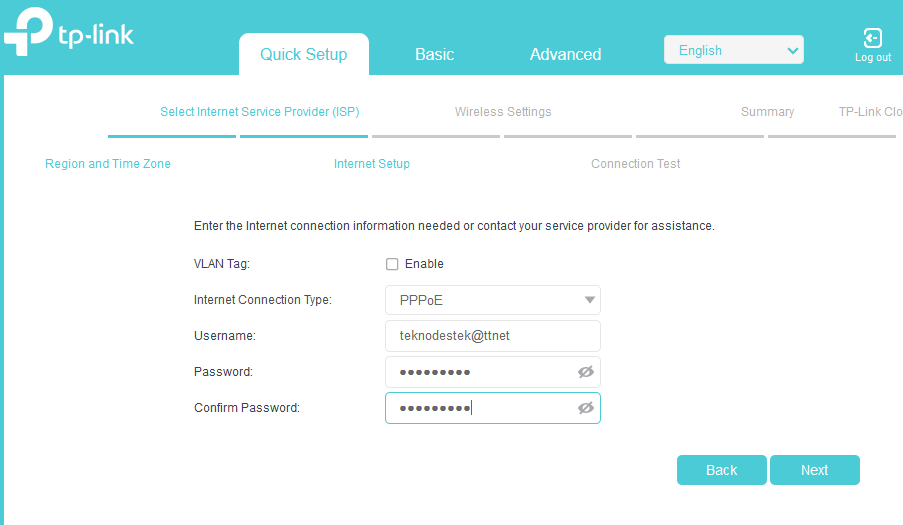
Kablosuz Ayarlar
- Gelen sayfada kablosuz ağ adınızı ve şifrenizi değiştirebilirsiniz. Modemin varsayılan kablosuz ağ bilgilerini kullanmak istiyorsanız, değişiklik yapmadan İleri (Next) butonuna tıklayın.
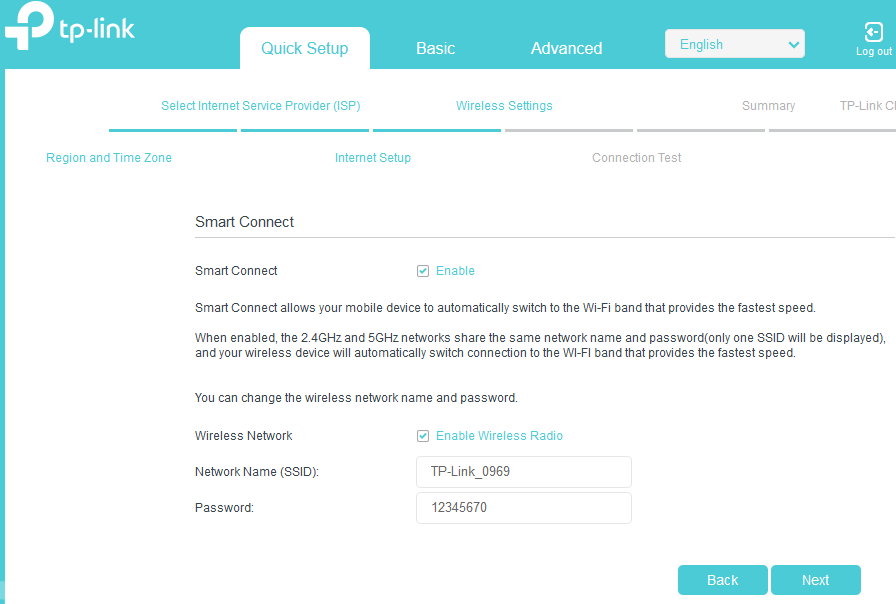
- Açılan sayfada, yeni Wi-Fi ayarları ile modeme bağlı olup olmadığınızı soracaktır. Kablolu bağlı iseniz, 2. seçeneği seçip İleri (Next) butonuna tıklayarak kurulumu tamamlayabilirsiniz.
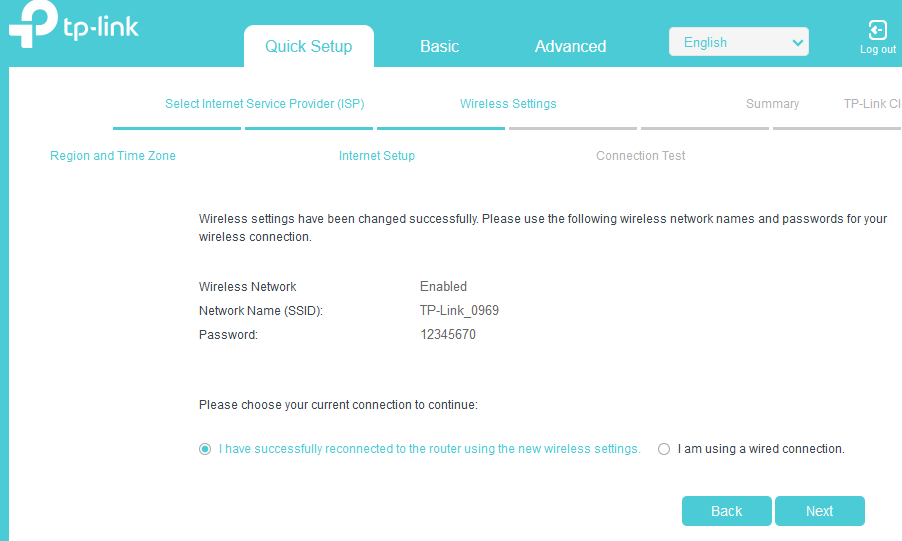
Archer VR2100 Modem Kurulumu
- İkinci yöntem ile kurulum için öncelikle modem ana sayfasında üst kısımdaki sekmelerden Temel (Basic) sekmesine tıklayın. Açılan sayfada solda yer alan menülerden İnternet (Internet) menüsüne tıklayın.
- Gelen sayfada Bağlantı Türü (Connection Type) bölümünde PPPoE seçeneğini seçin. Kullanıcı adı (Username) kutucuğuna DSL kullanıcı adınızı yazın. Password (Şifre) kutucuğuna DSL şifrenizi yazın ve ardından Kaydet (Save) butonuna tıklayın.
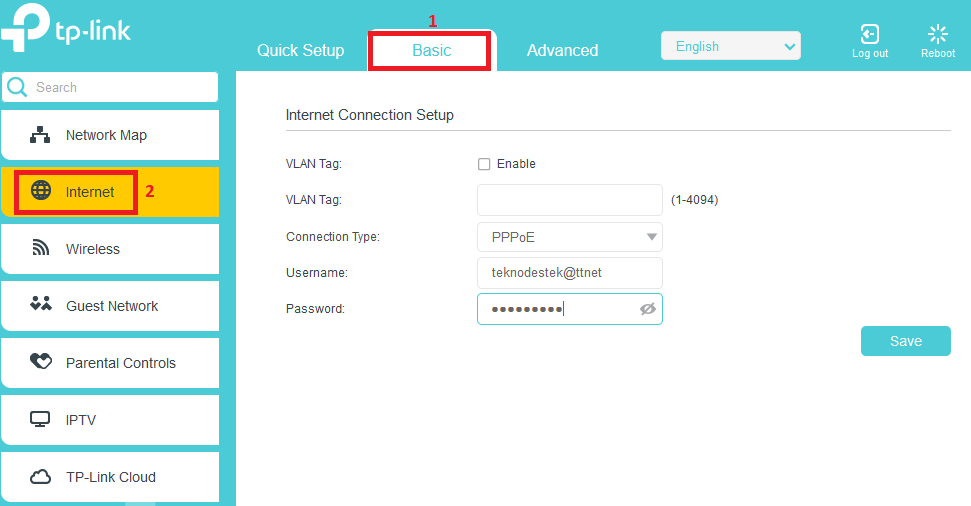
Kablosuz Ayarlar
- Kablosuz ağ ayarları için Temel (Basıc) sekmesine tıklayın ve ardından soldaki menüden Kablosuz (Wireless) seçeneğine tıklayın.
- Açılan sayfada hem 2.4Ghz hem de 5Ghz kablosuz ağ isminizi ve şifrenizi değiştirin. Varsayılan modem kablosuz ayarlarını kullanmak istiyorsanız, Kaydet (Save) butonuna tıklamadan sayfadan çıkabilirsiniz.
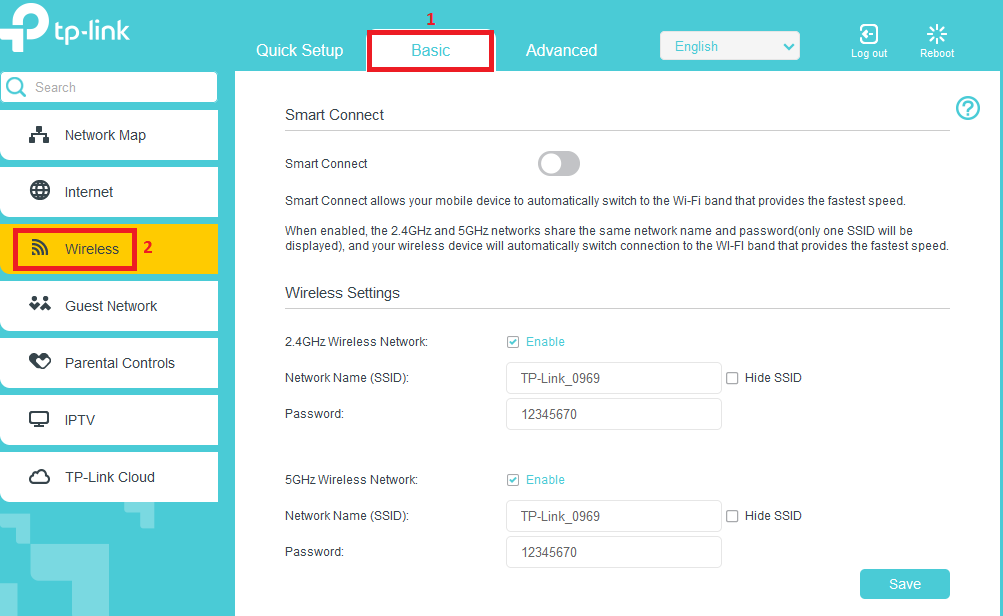
Hepsi bu kadar! DSL kullanıcı bilgileriniz doğruysa ve hat kaynaklı bir sorun yaşamıyorsanız, bir dakika içerisinde internet erişiminiz sağlanır.
Bu yazımızda TP-Link Archer VR2100 V1 modem kurulumu işlemini ve kablosuz ağ ayarlarını nasıl yapabileceğinizi anlattık.
Konu ile ilgili sorularınızı, aşağıdaki yorum bölümünden bize iletebilirsiniz.
En güncel teknoloji konuları ile ilgili teknik destek ve çözüm içeren videolar için Teknodestek YouTube kanalımızı da takip edebilirsiniz.
Ayrıca, yorumlar bölümünden, web sitemizde hangi konularla ilgili içerikler görmek istediğinizi; hangi teknik konularda arama motorlarında daha çok arama yaptığınızı ileterek; sitemizin içeriğinin daha alakalı ve zengin olmasına katkı sunabilirsiniz.
Hazıladığımız içerikleri beğeniyorsanız, bu içeriklerin daha fazla kişiye ulaşması için, yazılarımızı sosyal medya hesaplarınızda paylaşabilirsiniz; ve böylece daha çok kişinin bu içeriklerden istifade etmesine yardımcı olabilirsiniz.



